| Version 4 (modified by msawkiewicz, 10 years ago) |
|---|
Panel zarządzania załącznikami
Panel zarządzania załącznikami wyświetlany jest w wielu miejscach w systemie, np. w oknie dokumentu czy zdarzenia. Służy on do magazynowania plików powiązanych z danym dokumentem, zdarzeniem etc.
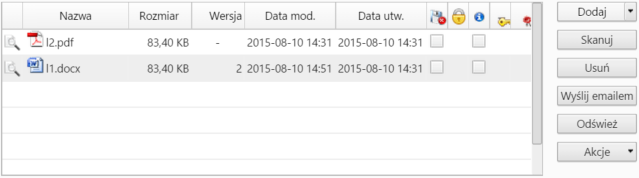
Rysunek 1: Panel zarządzania załącznikami
Lista załączników zgromadzona jest w tabeli, a zarządzanie nimi odbywa się przy pomocy przycisków po prawej stronie lub z poziomu menu rozwijanego po kliknięciu elelemntu na liście prawym przyciskiem myszy.
Pliki możemy dodawać:
- z dysku lokalnego (naszego dysku twardego)
- z lokalizacji (podajemy adres URL pliku, który ma zostać dodany)
- z serwera (z Eksploratora plików)
po wybraniu odpowiedniej opcji w listy Dodaj.
Jeśli na naszym stanowisku zainstalowano komponent !ScanServer i podłączony jest skaner, plik możemy dodać bezpośrednio ze skanera po kliknięciu przycisku Skanuj.
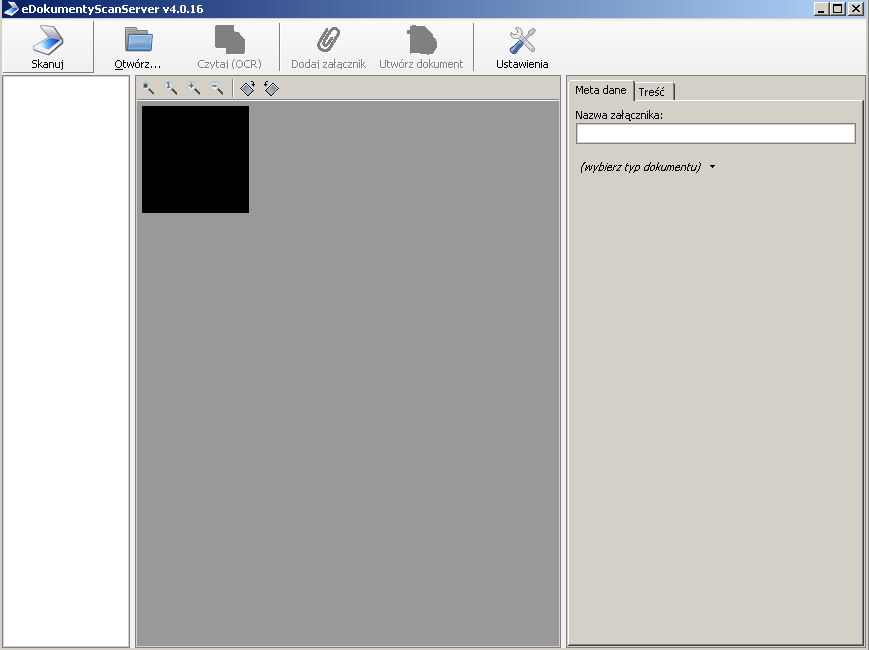
Rysunek 2: Dodawnie załącznika ze skanera: eDokumenty ScanServer
Aby usunąć pliki z listy, należy je zaznaczyć (przytrzymując klawisz Ctrl) i kliknąć przycisk Usuń
Aby wysłać pliki jako załącznik do wiadomości email, należy zaznaczyć je na liście i kliknąć przycisk Wyślij emailem.
Może się tak zdarzyć, że dwie osoby w tym samym czasie edytują np. dokument i dodają/usuwają załączniki. Zmiany takie widoczne są po kliknięciu przycisku Odśwież.
Z poziomu menu Akcje możemy wykonać następujące czynności:
- oznaczyć załącznik jako treść (takie plik w momencie generowania np. pisma z szablonu system automatycznie oznaczy jako treść dokumentu)
- utworzyć elektroniczny podpis (wybrany z listy [support.edokumenty.eu/trac/wiki/NewBusinessAdmin/Settings/ControlPanel Certyfikatów pieczęci elektronicznej] znajdujących się w systemie)
- sprawdzić integralność (podpisu elektronicznego dla wybranego pliku)
- pobrać wszystkie załączniki w postaci archiwum *.zip na dysk twardy (Pobierz wszystkie).
otwieranie do edycji
Uwaga
W zależności od miejsca, gdzie widoczny jest panel zarządzania załącznikami, zakres przycisków po prawej stronie może być różny, np. w dokumentach dostępne będą wszystkie operacje, natomiast w przypadku zdarzeń pominięty został przycisk Akcje.
